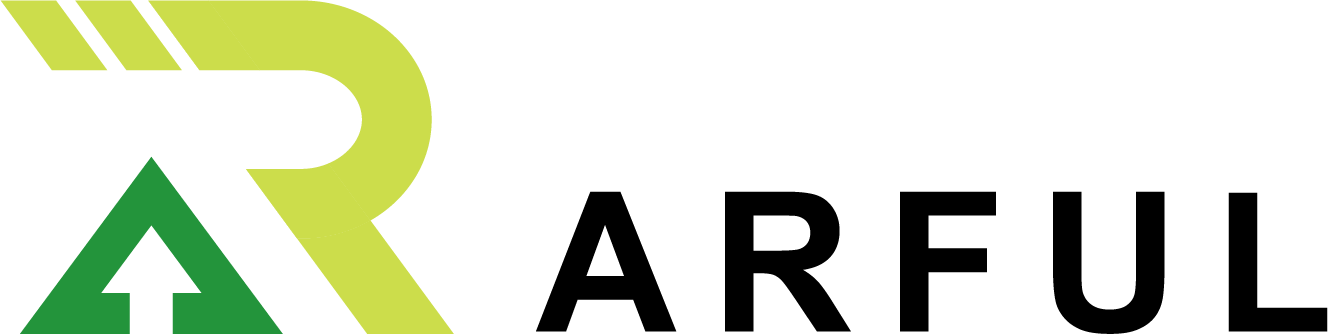ペイント3D入門ガイド!3Dモデリングの基礎から学ぼう

3Dモデリングの魅力に触れたい方必見!親しみやすいペイント3Dを使って、簡単に始めることができる3Dデザインの世界をご案内します。この記事では、ペイント3Dの基本操作から応用テクニックまで、初心者でも楽しみながら学べるステップを詳しく解説。今日からあなたもクリエイターの一歩を踏み出しましょう。
目次
3分でわかるARFUL
1. ペイント3Dでできることの概要
ペイント3Dは、従来のペイントツールの機能を大幅に拡張し、3Dモデリングを直感的かつ簡単に楽しめるように設計されています。このアプリケーションを使えば、誰でも手軽に3Dアートを作成できるようになり、デザインの幅が広がります。ペイント3Dの魅力は、高度な3D機能が使えつつも、シンプルで理解しやすいユーザーインターフェイスが整備されている点にあります。ここでは、ペイント3Dで実現できる具体的な機能として、基本的な3Dモデルの作成、テクスチャの適用、色の変更などが挙げられます。また、完成した作品はさまざまな方法で保存や共有が可能ですので、クリエイティブな作品を世界中の人と共有することができるでしょう。
1.1. 3Dモデリングの基本コンセプト
3Dモデリングとは、コンピュータ上で立体的なオブジェクトを作成し、編集する工程を指します。ペイント3Dでは、基本的な立方体や球体、円柱といった形状からスタートして、それらを変形させたり組み合わせたりすることによって、独自の3Dモデルを作り上げることができます。モデリングのプロセスでは、オブジェクトをどのように配置し、どれくらいの大きさでどのような形にするか、といった決定を行います。ペイント3Dには、素早く形を取り入れ、変更できる様々なツールが装備されており、ユーザーはそれらを駆使してオリジナリティあふれる作品を作り出すことが期待できます。
1.2. ペイント3Dのユーザーインターフェース
ペイント3Dのユーザーインターフェースは、機能的かつ直感的であることが特徴です。画面の左側にはさまざまなメニューが配置されていて、ブラシツールや形状ツール、ステッカーなどの基本ツールへのアクセスが可能です。また、画面の上部には3Dビュー操作ツールがあり、これにより作品を様々な角度から眺めることができ、細部の編集もしやすくなっています。オブジェクトの選択や移動、リサイズなどのコマンドも直感的に行え、初めての方でもすぐに3Dデザインを楽しむことができるでしょう。
1.3. プロジェクトの保存と共有方法
ペイント3Dで作成したプロジェクトは、様々な方法で保存や共有が可能です。プロジェクトファイルは、アプリケーション内部に保存することができるほか、一般的な2Dイメージフォーマット(例えばJPGやPNG)や、3Dフォーマット(例えばFBXや3MF)でエクスポートすることができます。これにより、他のソフトウェアでの編集や3Dプリントに適した形式での出力が可能です。さらに、ソーシャルメディアへの共有ボタンを利用すれば、作品を気軽に友人やフォロワーと共有することもできるでしょう。クリエイティブな作品が簡単に世界に届けられる仕組みが整っているからです。
2. オブジェクト操作の基本
ペイント3Dの魅力の一つは、直観的なオブジェクト操作が可能であることにあります。オブジェクトを選択し、移動、回転、リサイズすることが基本的な操作となり、これらをマスターすることは3Dモデリングの入門として非常に重要です。ユーザーはこれらの基礎を身につけることで、さまざまな3D作品を創り出すことができるようになります。オブジェクトの複製や削除も同様に重要な操作であり、効率的なモデリングには欠かせない技術です。このセクションでは、それぞれの操作法をご紹介していきます。
2.1. オブジェクトの選択と移動
オブジェクトの選択は、ペイント3Dの基本中の基本です。オブジェクトを選択するには、ツールバーの「選択」ツールをクリックし、移動したいオブジェクトをクリックまたはドラッグして選ぶことができます。オブジェクトが選択された状態では、四隅に表示されるハンドルをドラッグすることで、簡単に位置を変えられます。一度に複数のオブジェクトを移動させたい場合は、Shiftキーを押しながら選択することで、グループ移動を行うことが可能です。オブジェクトを正確な位置へ移動させる技術は、3Dモデリング作品の完成度を高めるために必須の技術であります。
2.2. オブジェクトの回転とリサイズ
オブジェクトを選択した状態で表示されるハンドルを利用して回転やリサイズを行えます。回転をするには、オブジェクトの中央に近い回転アイコンをマウスで掴んでドラッグします。垂直や水平など、一定軸に沿った回転をしたい場合には、Shiftキーを押しながら回転を行うと便利です。リサイズは、オブジェクトの四隅や辺にあるスケールハンドルをドラッグして、オブジェクトの大きさを調整します。比率を保ちながらリサイズする場合は、Ctrlキーを押しながらスケールを変更すれば、自然なサイズ変更が実現できます。適切な回転とリサイズをマスターすることで、作品の表現力が飛躍的に向上するでしょう。
2.3. オブジェクトの複製と削除
モデリング作業を効率化するためには、作成したオブジェクトの複製が非常に役立ちます。選択したオブジェクトを右クリックし、ポップアップメニューから「複製」を選択するか、Ctrl+C、Ctrl+Vを使用してコピー&ペーストするのが一般的です。複製したオブジェクトは、元のオブジェクトと完全に同じ属性を持っており、移動や編集をすればオリジナルとは異なる作品を作り出すことができます。不要になったオブジェクトは、選択状態でDeleteキーを押すことで削除することができます。オブジェクトの整理をこまめに行うことは、作業の見通しをよくし、より効果的なモデリングを進めるために重要な行為です。
3. テクスチャとカラーパレットの使用
ペイント3Dでは、テクスチャとカラーパレットを用いて3Dモデルにリアルさや独自性を付与することができます。テクスチャはオブジェクトの表面に貼り付ける画像やパタンで、素材の感触や質感を模倣する役目を担っています。一方、カラーパレットは色の選択や配色に関連し、モデル全体の雰囲気を左右する重要な要素です。適切なテクスチャとカラーパレットの使用により、よりリアルで心を動かす3D作品の制作が可能になります。
3.1. テクスチャの適用方法
テクスチャを3Dモデルに適用するには、いくつかのステップを踏む必要があります。まずは、使用したいテクスチャの素材を選択または作成します。次に、ペイント3Dの機能を用いてテクスチャをオブジェクトにマッピングする必要があります。マッピングとは、2Dの画像を3Dモデルの表面に合わせる作業のことで、この過程でテクスチャが正しく、自然に見えるよう調整を行います。また、光の反射や影の表現を加えることで、よりリアルな質感を演出することができます。テクスチャの適用方法を習得することで、3Dモデリングの技術的な幅が大きく広がります。
3.2. カラーパレットのカスタマイズ
カラーパレットをカスタマイズすることにより、オリジナリティあふれる3D作品を作り出すことができます。カラーパレットのカスタマイズでは、色彩の理論を基に配色を考え、目的に合わせた色選びが重要です。例えば、暖色系のカラーパレットを使用することで、作品に温かみを与えることができますし、寒色系で統一すれば、シックでクールな印象を与えることも可能です。さまざまな色の組み合わせを試しながら、最適な色を見つけ出すことがカスタマイズの鍵です。効果的なカラーパレットのカスタマイズによって、視覚的魅力が増し、作品に深みを与えることができます。
3.3. テクスチャとカラーで立体感を出すコツ
テクスチャとカラーを使用して立体感を出すコツは、光と影を巧みに表現することです。3Dモデルにおいて、ライティングの設定は非常に重要で、光の当たる角度や強さによって、テクスチャが持つ質感が変わってきます。また、色の明暗を利用して、オブジェクトの形状がはっきりと際立つようにすると良いでしょう。明るい色を高いところに、暗い色を低いところに配置することで、自然な立体感が生まれます。このように、テクスチャとカラーの組み合わせによって、さらにリアリティのある3Dアートを創造していくことが可能になります。
4. 3Dオブジェクトの形状変化
ペイント3Dでは、手軽に3Dオブジェクトの形状変化を楽しむことができ、幅広い表現が可能です。形状変化の基本には、既存の3Dオブジェクトを変形させたり、複数のオブジェクトを組み合わせる合体があります。さらに、ユーザー独自の形状を作成する方法も提供されており、自由度の高いデザインが可能となっています。形状の精度を上げる技術も重要で、細かな調整や工夫により、よりリアルな3D表現が実現できるのです。
4.1. 既存形状の変形と合体
ペイント3Dでは様々な形状のオブジェクトを用意しており、それらのオブジェクトを編集し、自分だけの作品を作り出すことができます。形状を変形させる基本的な操作として、オブジェクトを引っ張る、押す、回転させる、サイズを調整するなどの機能があります。これによって、オリジナリティ溢れる形状へと変化させることが可能です。さらに、複数のオブジェクトを組み合わせることで、新たな形状のオブジェクトを作り出すことができるのです。この合体は、シンプルなオブジェクト同士を組み合わせるだけでなく、より複雑なデザインを実現する第一歩となります。
4.2. 独自形状の作成方法
オリジナルの3Dオブジェクトを作成する際には、ペイント3Dの造形ツールを活用します。基本的なモデリングツールを使用して、まずは簡単な形からスタートしましょう。例えば、球や立方体を基本に、点を追加したり、エッジを動かしたりして、思い描いた形状をつくりあげていきます。また、より複雑な形状を作り出す場合には、ブラシツールを使って自由に形を描くことができるのです。この独自形状の作成は、3Dモデリングの世界での個性を打ち出すためには欠かせない技術であり、練習を重ねていくことが重要です。
4.3. 形状の精度を上げる技術
3Dオブジェクトの形状の精度を上げるには、細部にまで注意を払う必要があります。ペイント3Dでは、細かい形状調整を行うためのツールが豊富に用意されています。例えば、頂点を移動させることで、オブジェクトの角度を正確に調整することができるのです。また、スムージングツールを用いて、曲面を滑らかにすることで、よりリアルな見た目を実現できます。これらの技術を駆使することにより、3Dオブジェクトの質感やリアリティを大きく高めることができるのです。また、複数のツールを組み合わせて使うことで、さらに細かい部分の調整が可能になります。
5. 3Dデザインのためのレンダリング技術
3Dデザインをより魅力的に見せるためには、レンダリング技術が重要な役割を果たします。レンダリングとは、3Dモデルをどのように光や影、質感を表現するかをコンピュータ上で処理することです。このプロセスを通じて、実際の物体のようなリアルな描写を生み出すことができます。特に、ペイント3Dのようなアプリケーションを使用する際には、この技術がモデリング作業の仕上がりに大きく影響を及ぼすでしょう。レンダリング技術には様々な手法があり、それぞれが特定のビジュアル効果を得るために利用されます。
5.1. レンダリングの基礎知識
レンダリングを始める前に、基本的な概念とそれがどのように機能するかを理解することが大切です。レンダリングは簡単に言うと、3Dモデルに対して光の当て方や質感、色などを計算し、最終的な画像や動画を出力する過程です。このプロセスには、ライティング、シェーディング、テクスチャマッピングなどが含まれます。ライティングは光の当て方を決定し、シェーディングはモデルの表面にどのような影を落とすかを計算します。テクスチャマッピングでは、3Dモデルの表面に画像やパターンを貼り付けることで、材質の質感を再現します。これらの要素を適切に扱うことで、リアルなレンダリング結果を得ることができるのです。
5.2. レンダリングエフェクトを利用したビジュアル強化
レンダリングのプロセスは、3Dデザインのビジュアルを強化するための様々なエフェクトを使用することで、よりクオリティの高い結果を生み出します。例えば、グローバルイルミネーションは、光が物体に当たり、散乱して反射する現象をシミュレートし、よりリアルな照明効果を実現します。モーションブラーは、動きのあるオブジェクトを自然に表現する際に用いられます。デプス・オブ・フィールドは被写界深度を操作し、焦点の合った範囲とぼやけた範囲を作ることで立体感を演出するエフェクトです。これらのエフェクトは、リアルタイムではなくポストプロセスとして適用されることが多く、最終的なレンダリングイメージに深みとリアリズムを与えるのです。
5.3. 高品質レンダリングのコツ
高品質なレンダリングを実現するには、いくつかのコツがあります。まず、レンダリングの設定に十分な時間をかけることが重要です。レンダリングプロセスは複雑で、細部の設定が結果に大きく影響します。また、モデルのジオメトリが複雑でない場合でも、ライティングやシェーディングを工夫することでリアリスティックなレンダリングが可能になります。さらに、使用する素材やテクスチャのクオリティも結果の質を左右する重要なポイントです。高解像度のテクスチャを用いると、より精細なビジュアルを表現できます。これらのポイントに注意しながら、自身のアートワークやデザインをより魅力的なものに仕上げていきましょう。
6. 3Dプリンティングのためのデザイン準備
3Dプリンティングでは、実際に印刷を始める前に行うデザイン準備が非常に重要です。この段階で彫刻やモデリングに必要なオブジェクトの設計や材質の選択、サポート構造の設定を行うことで、仕上がりのクオリティを格段に向上させることができます。特にペイント3Dを利用する場合、使い慣れないツールや操作に戸惑うことなく、直感的にモデリングを行えるようになることが求められます。ペイント3D入門ガイドを通して基本から応用まで学んだ後には、3Dプリンティングでの表現の幅が大きく拡がるでしょう。
6.1. プリンティング向けオブジェクトの設計
オブジェクトを3Dプリントするためには、その設計が非常に重要です。3Dプリンティングのプロセスに適合するような設計を行うことが必須となります。たとえば、壁の厚みは最低限の強度を確保しつつ、材料を節約するためにも考慮するべき点です。また、オーバーハングとなる部分には支持材が必要かどうかを見極め、設計段階で適切なサポートを計画しなければなりません。ペイント3Dでのオブジェクト設計では、実際にプリントされるときのことをイメージしながら、形状を調整していかなければなりません。
6.2. マテリアルとサポートの選択
さらに、3Dプリンティングにおいては、オブジェクトに適したマテリアル(素材)の選択も極めて重要です。プリントする物体の用途や必要な強度、柔軟性に合わせて、ABSプラスチック、PLA、金属粉末など、多種多様なマテリアルから適切なものをセレクトすることが求められます。また、サポート材の使用は、印刷中に形状が崩れないようにするための骨組みとして機能します。ペイント3Dで設計し、3Dプリンティングする際には、使用するマテリアルの特性を理解し、必要に応じてサポート構造を加える必要があります。
6.3. エクスポートと3Dプリンティングサービスの利用
デザインが完成したら、実際に3Dプリントするためのファイル形式にエクスポートする必要があります。一般に、STLまたはOBJフォーマットが使用されることが多いです。これらのファイルを3Dプリンターが読み取り、プリントを開始するためのデータとして利用します。自宅に3Dプリンターがない場合や高品質の仕上がりを求める場合は、3Dプリンティングサービスの利用を検討しましょう。これらのサービスを利用すれば、プロフェッショナルな成果を得ることができるでしょう。
7. ペイント3Dのインポートとエクスポート機能
ペイント3Dは、その直感的な操作性で、初心者から上級者まで幅広いユーザーに支持されています。3Dモデリングはもちろん、絵画やイラストのような2Dコンテンツの作成も可能で、さまざまなクリエイティブな表現を試みることができます。特に意義深いのは、ペイント3Dが持つインポートとエクスポートの機能です。この機能を使うことで、他のソフトウェアで作成された作品をペイント3Dに取り込んだり、逆にペイント3Dで作成した作品を外部のフォーマットに変換して出力したりすることが可能になります。こうした柔軟性が、ペイント3Dをさらに魅力的なツールとしています。
7.1. 他のソフトウェアからのインポート
ペイント3Dへのインポート機能は、ユーザーがこれまでに他のソフトウェアで作成したデータを活用できるようにするための重要な機能です。例えば、一般的な3D形式であるFBXやSTLファイルはもちろん、画像ファイルのPNGやJPGなどもサポートされています。このインポートプロセスにより、他のソフトウェアで作成された精緻な3Dモデルをペイント3Dで追加編集したり、2Dイメージを3Dオブジェクトに変換したりすることが可能です。また、ペイント3Dでは複数のオブジェクトやテクスチャを一度に取り込むことができ、それらを組み合わせて新たなクリエーションを生み出すこともできます。こうしたインポートの機能性は、クリエイティブな作業をスムーズに進めるために不可欠なのです。
7.2. ペイント3Dから他のフォーマットへのエクスポート
一方で、ペイント3Dから他のフォーマットへのエクスポート機能も同様に重要です。作成した3Dモデルやイラストを他のソフトウェアやプラットフォームで使用するためには、適切な形式で保存しエクスポートする必要があります。ペイント3Dでは、3DモデルをFBXやSTL、3MFのような一般的な3D印刷可能なファイル形式で出力することができます。これにより、3Dプリンティングによる物理的なモデルの作成や、他の3D編集ソフトウェアでのさらなる加工が可能となります。また、作品をウェブ上で共有する際にも役立ち、イメージや動画としてのエクスポートも簡単に行えます。ペイント3Dのエクスポート機能は、ユーザーの作品がより多くの場所で活用される橋渡しをしているのです。
7.3. ソーシャルメディアへの共有方法
最後に、ソーシャルメディアへの共有方法についても触れておきましょう。ペイント3Dで作成した作品は、エクスポート機能を使って、様々な形式でソーシャルメディアプラットフォームにアップロードすることができます。特に注目を集めるのは、3D画像を直接Facebookなどのプラットフォーム上で共有できる点です。インタラクティブに3D作品を見ることができるため、友人やフォロワーとよりダイナミックな作品体験を共有することが可能になります。さらに、動画形式での共有も手軽に行えるため、作成過程をタイムラプスなどで見せることもでき、よりクリエイティブなコンテンツ提供が実現します。ペイント3Dのソーシャルメディアへの共有機能は、クリエイターにとって強力なツールであり、彼らの作品を世界中に広める手段となっているのです。
8. 実践!ペイント3Dチュートリアル
ペイント3Dとは、簡単に3Dモデリングができるツールです。初心者でも扱いやすいインターフェイスを備え、いろいろな形状や素材を組み合わせてオリジナルの3D作品を作成することができます。この実践チュートリアルでは、ペイント3Dの基本的な操作方法から始め、少しずつ応用技術に進んでいくことで、3Dモデリングの楽しさと魅力を実感していただけるでしょう。操作がわかりにくい部分も丁寧に解説していくので、安心してステップアップしていきましょう。
8.1. 初心者向けステップバイステップ描画ガイド
ペイント3Dを開始するには、まずは基本的な描画から始めましょう。画面上部にある「新規」をクリックして、新しいキャンバスを準備します。次に、シンプルな2D描画から試みてみましょう。ブラシの種類を選び、色を決定したら、キャンバス上で自由にドローしてみてください。さまざまなブラシや色を使いこなしていくことで、ペイント3Dのインターフェイスにも慣れていきます。このステップでは、ステッカー機能やテクスチャの追加など、基本的な2Dの技術に触れ、3Dモデルに進む前の準備を行います。
8.2. 中級者のためのビジュアルエフェクト応用
慣れてきたら、よりリアルなビジュアルエフェクトの活用にチャレンジしてみましょう。たとえば、3Dオブジェクトに影や光をつけたり、反射や透明感を表現したりすることが可能です。これらのエフェクトを用いることで、作品に奥行きやリアリティを持たせることができるのです。エフェクトを追加するには、オブジェクトを選択し、右側の「効果」メニューから適用したいエフェクトを選んでください。細かい調整は、スライダーを動かして行えます。
8.3. 素材や形状のカスタムテクニック
ペイント3Dでは、既存の素材や形状をカスタマイズすることにより、オリジナリティあふれる作品が作れます。例えば、基本形状を組み合わせて独自の3Dオブジェクトを作ることができたり、異なるテクスチャを適用して独特の表面を持つオブジェクトをデザインすることができます。また、ペイントツールを利用してオブジェクトに直接絵を描くことも可能です。これにより、一つ一つのオブジェクトを独自のアートワークとして仕上げていく楽しさを味わうことができます。